如何在Mac(Catalina / Mojave / High Sierra / ETC)上裁剪屏幕截圖
如果您無法清楚地解釋某些內容,則可以在Mac上裁剪屏幕截圖。一幅圖片超過一千個字。例如,您可以向您的朋友或家人發送有關如何在Mac計算機上使用新軟件,服務或其他東西的信息。有時您需要繪製屏幕截圖以直接增強關鍵點。
在Mac上有一個名為Grab的內置截圖工具。您可以使用Grab裁剪自定義屏幕和窗口的屏幕截圖。在macOS Mojave中,Grab應用程序已替換為Screenshot。至於macOS Catalina,不包括Grab。您需要提出 轉移, 命令 和 5 鍵。或者你可以 Mac Mac屏幕截圖 通過鍵盤快捷鍵。
無論如何,讓我們看看如何以3種不同的方式在Mac上進行屏幕截圖。
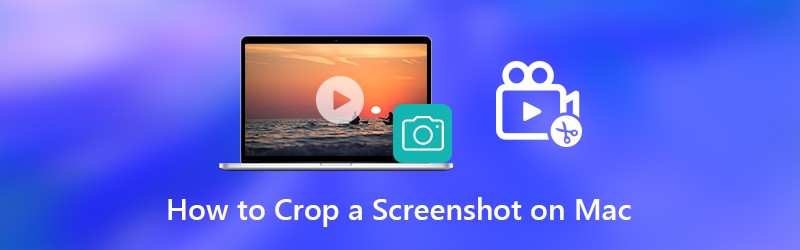
第1部分:如何在Mac上裁剪和編輯屏幕截圖
如果在屏幕截圖上添加繪圖,將很有幫助。其他人可以理解您想要快速直接表達的內容。要完全控制Mac屏幕截圖,建議使用 Vidmore屏幕錄像。您可以使用Vidmore Screen Recorder免費版本在Mac上使用實時繪圖效果拍攝屏幕截圖。該程序是完全免費的,可以在Mac上裁剪,編輯,共享和管理屏幕截圖。這是Mac屏幕截圖捕獲軟件的主要功能。
- 在Mac上截取整個屏幕,單個窗口或任何選定區域的屏幕截圖。
- 在Mac上用任意大小和顏色的文本,箭頭,線條,模糊,標註和其他形狀編輯屏幕截圖。
- 在Mac上將屏幕快照另存為PNG,JPG,JPEG,BMP,GIF或TIFF。
- 在Mac上將屏幕截圖分享到Facebook,Twitter,Instagram。 Flickr等
- 100%可在Mac上免費截屏。無需註冊或用戶帳戶。沒有水印。
- 使用Mac OS X 10.10或更高版本。

第1步:免費下載,安裝和啟動Vidmore屏幕錄像機。選擇 屏幕截圖 在主界面中。

第2步:您可以在彈出窗口中看到光標移動。如果要在特定瀏覽器,程序或整個屏幕的Mac上裁剪屏幕截圖,則可以單擊鼠標左鍵確認。或者,您可以單擊並拖動鼠標來設置特定的屏幕截圖捕獲區域。
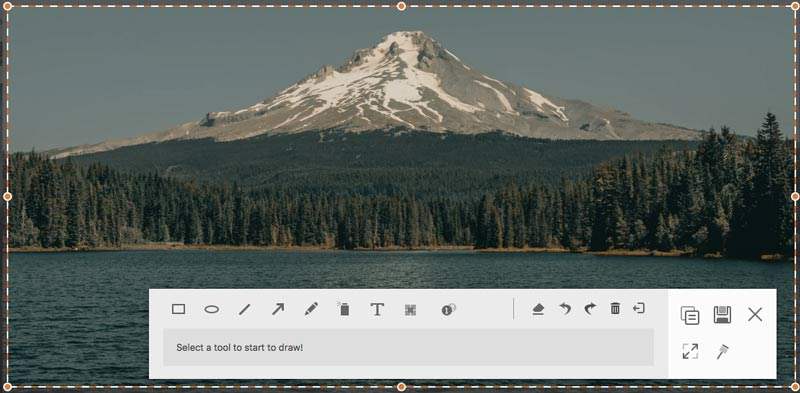
第三步:要編輯Mac屏幕截圖,您可以在小窗口中選擇任何繪圖工具。例如,您可以點擊 大喊 圖標以訪問它。根據需要設置大小和顏色。現在,您可以直接在屏幕截圖圖像上繪製。
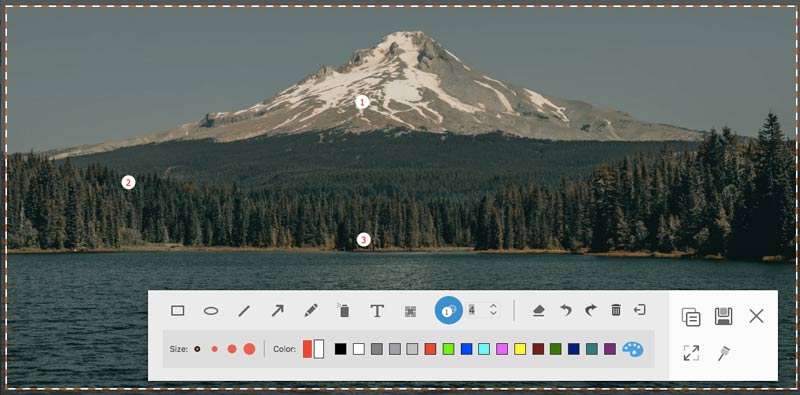
第4步:您可以擦除,撤消或重做Mac屏幕截圖上的任何更改。如果要將Mac屏幕截圖複製到剪貼板,則可以直接單擊“複製”按鈕。還支持將屏幕截圖固定到屏幕。或者您可以點擊 救 在Mac上保存屏幕截圖。在彈出的另存為窗口中,可以設置目標文件夾,標籤,文件名和格式。最後,點擊 救 導出Mac快照。
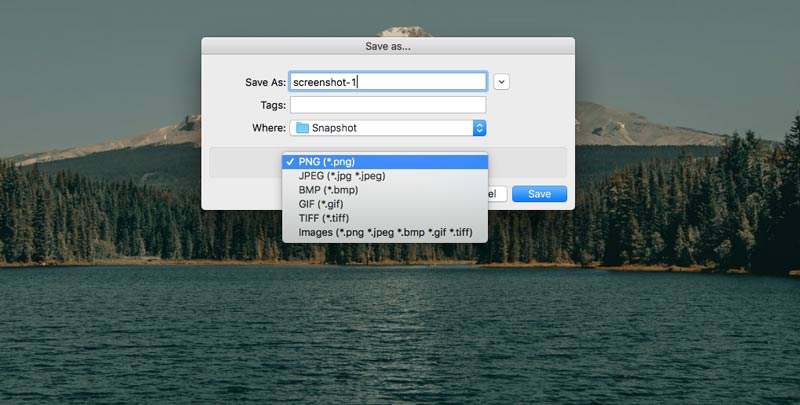
你可能需要: 如何在視頻上添加水印
第2部分:如何使用Grab在Mac上裁剪屏幕截圖
對於普通的Mac用戶,您可以使用Grab在Mac上截圖。儘管有常見的Mac屏幕截圖,您也可以使用Grab在Mac上拍攝延時屏幕截圖。如果您使用的是macOS Catalina,則需要按進行查找 命令, 轉移 和 5 組合鍵。
第1步:打開 抓 在裡面 發射台。或者您可以在 應用領域 文件夾。
第2步:您可以看到 抓的菜單欄。
第三步:選擇 選拔, 窗口, 屏幕 要么 定時畫面 在Mac上裁剪圖像 抓.
第4步: 來自 文件 下拉列表,選擇 救 將Mac屏幕捕獲圖像導出為JPEG,PNG或TIFF。
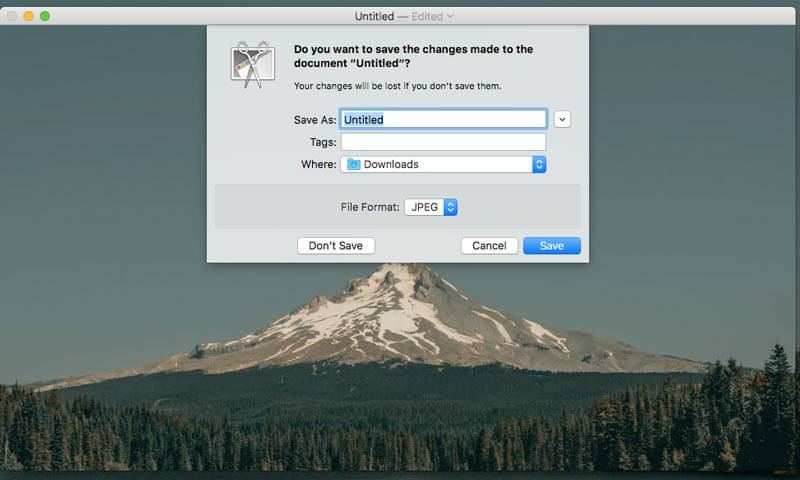
第3部分:如何在Mac上使用鍵盤命令裁剪屏幕截圖
如果要立即捕獲Mac計算機上屏幕的任何部分,可以使用Mac屏幕截圖鍵盤命令。捕獲的屏幕截圖將自動保存到桌面。如果要在Mac上將屏幕截圖裁剪到剪貼板,可以按 控制 與其他固定組合。之後,您可以使用其他照片編輯器編輯屏幕快照縮略圖。 (使用 視頻編輯)
在全屏Mac上截屏:
第1步: 按 轉移, 命令 和 3.
第2步:單擊縮略圖到角落處以編輯屏幕截圖。
第三步:Mac屏幕截圖將自動顯示在桌面上。
在Mac上截取屏幕截圖的任何部分:
第1步: 按 轉移, 命令 和 4.
第2步:拖動十字準線並設置屏幕捕獲區域。
第三步:釋放鼠標或觸控板以在Mac上裁剪屏幕截圖。
第4步:屏幕截圖將保存到Mac桌面。
在Mac上截取窗口或菜單的屏幕截圖:
第1步: 按 轉移, 命令, 4 和 空間 酒吧。
第2步:將鼠標懸停在要捕獲的窗口或菜單上。
第三步:單擊以在macOS Catalina上截屏。
第4步:您可以按Option鍵從屏幕快照圖像中排除窗口陰影。
第5步:Mac屏幕快照圖片將快速顯示在桌面上。
第4部分:在Mac上截屏的常見問題解答
為什麼Mac上的Screenshot無法正常工作?
如果在Apple TV和其他相關的Apple程序上裁剪屏幕截圖,則不允許使用內置的屏幕快照快捷方式和程序。 Chrome隱身模式也將阻止您在Mac上裁剪屏幕截圖。在這段時間內,您可以運行Vidmore屏幕錄像機來在Mac上裁剪照片。
Mac上的Screenshot無法響應時該怎麼辦?
您可以重新啟動Mac或使用其他屏幕捕獲軟件來解決此問題。
無法在Mac上刪除屏幕截圖?
拖放到“廢紙rash”是刪除Mac屏幕截圖的常見解決方案。如果屏幕截圖圖像被卡住,則可以按 選項, 命令 和 逃逸 強制先退出。
這就是全部 在Mac上截屏 所有版本。您可以在Mac電腦上成功截圖嗎?如果您對Mac屏幕截圖有任何疑問或建議,請隨時與我們聯繫。



